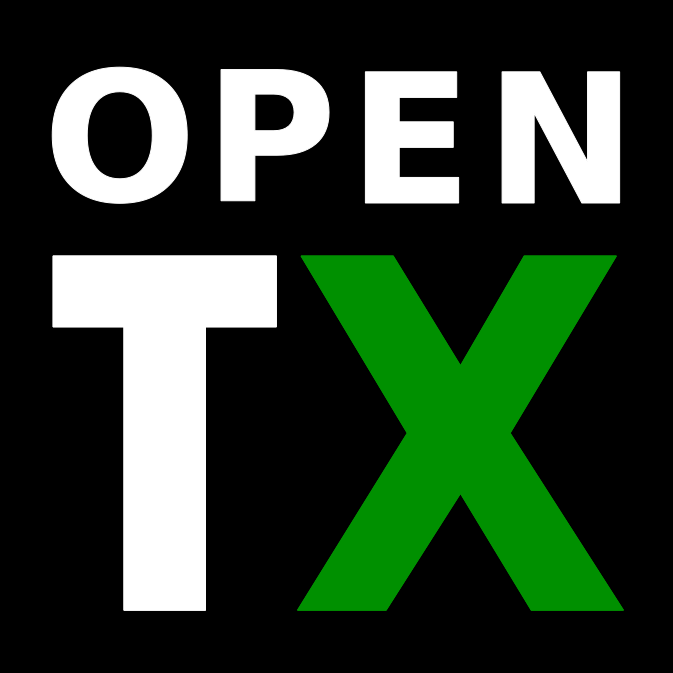「Jumper T16 Plus with HALL Gimbals Open Source Multi-protocol Radio Transmitter」の設定方法を進めていますが、基本設定やモデルの設定を行う段階となりました。
今回は「OpenTX Companion」をベースとして設定を行う事としますが、本来はサポート対象外ですので利用される方は自己責任でお願いします。
Jumper T16はハード的にはFrsky Horus X10/X10sと同様と言われていますので、そのタイプを利用して設定をする事とします。尚、ファームウェアを2.3にすれば日本語での設定が可能になりますが、少しハードルが高いので今回は英語バージョンで進めますね。
[alert title="注意"]
JumerT16本体にインストールされいるファームウェアは専用になりますので、絶対に「OpenTX Companion」からバージョンアップは行わないで下さい。
JumerT16本体のファームウェアをアップデートする場合には「Jumperの公式サイト」からダウンロードして利用して下さい。
基本的には必要ないので、無理にアップデートする必要は無いでしょう。
OpenTX Companionを利用したく無いという方は、本体側でモデルを1つ気合いで作ってからコピーしてプロトコルを変えたりすれば良いと思います。
[/alert]
[box class="box28" title="合わせて読みたい"]
-

【技適プロポ】Jumper T16 Plus with HALL Gimbals(マルチプロトコル)のレビュー!
大変遅くなりましたが「Jumper T16 Plus with HALL Gimbals Open Source Multi-protocol Radio Transmitter」をレビューする事とし ...
-

【技適プロポ】Jumper T16 Plusレビュー!OpenTX Companionをインストールしてバックアップを取得!
「Jumper T16 Plus with HALL Gimbals Open Source Multi-protocol Radio Transmitter」の設定方法を進めていますが、基本設定やモ ...
-

【技適プロポ】Jumper T16 Plusレビュー!基本設定&モデルデータ作成!
「Jumper T16 Plus」の基本設定&モデルデータの作成に入ります。 とうとう来ちゃいましたね。再度のお願いですが「OpenTX Companion」でのセットアップは公式にサポートされていま ...
[/box]
Jumper T16 Plus OpenTX Companionをインストール
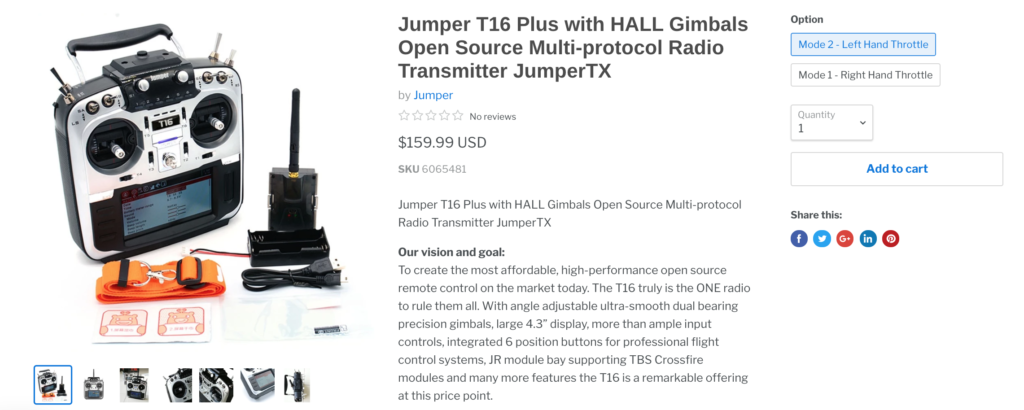
Jumper T16 Plus with HALL Gimbals Open Source Multi-protocol Radio Transmitter(MakerFire)
MakerFireさんのご好意でクーポンコードを頂きました。「MKMCDT16P」で割引になります。
OpenTX CompanionインストールはJumperT16の本体のバージョンと合わせる
本来としては利用したいバージョンのOpenTX Companionをインストールして、プロポ側のファームウェアをアップデートするんですが先に記載の通り、ちょっと特殊な事情があるので本体側のバージョンに合わせてOpenTX Companionをインストールします。
moccaのJumperT16は「2.2.3」です。皆さんもプロポ側で確認して下さい。
既にインストール済みの方は同じソフトを2個インストールする方法がありますので、ネットなどで調べてね。
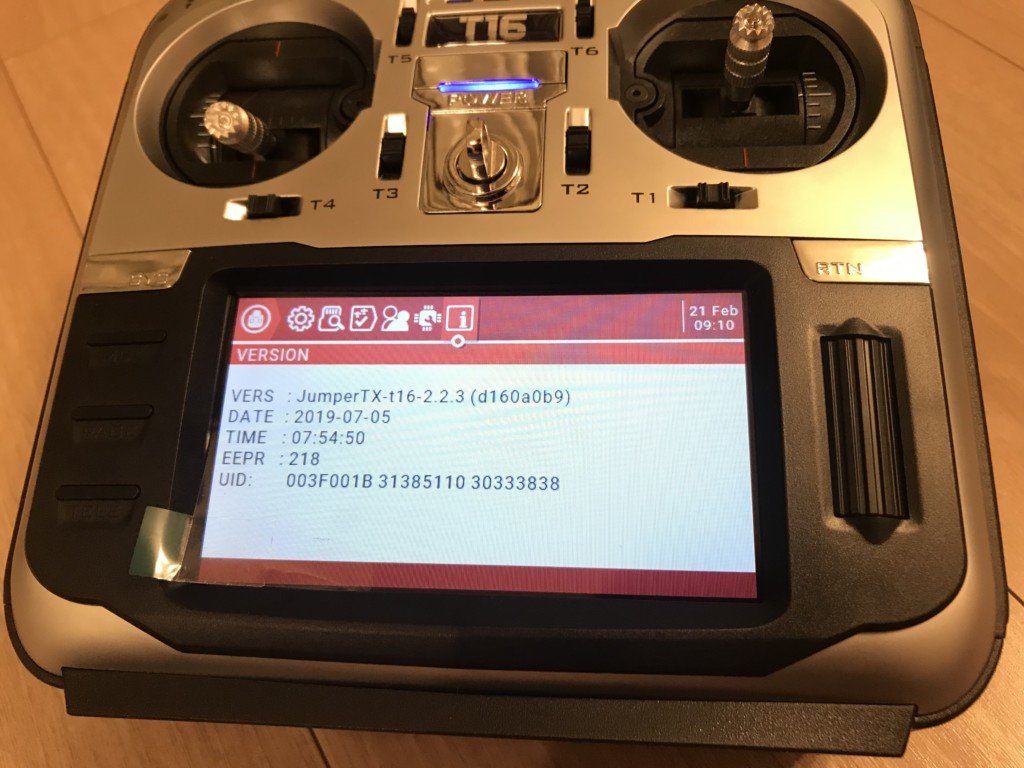
OpenTX Companionをインストール
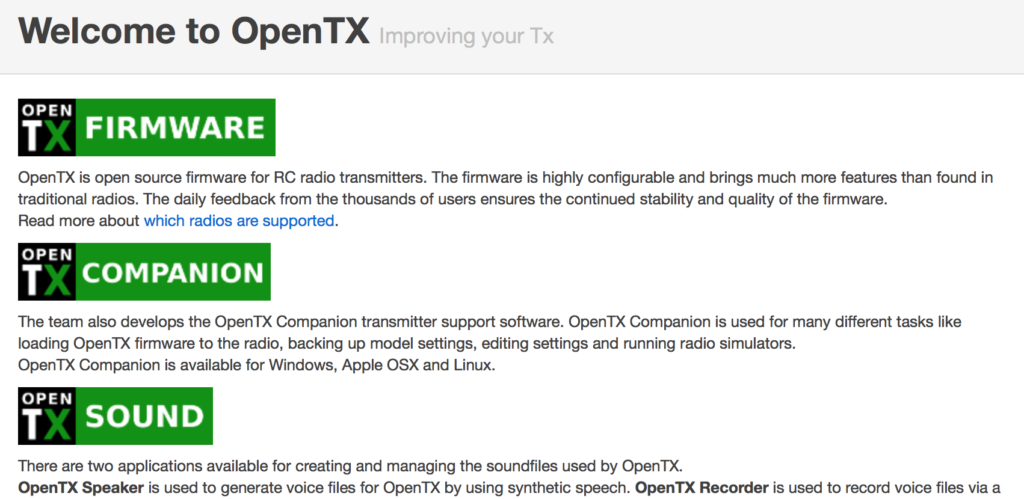
以下のサイトから「OpenTX Companion」をダウンロードします。
[sanko href="https://www.open-tx.org" title="Welcome to OpenTX" site="open-tx.org"]
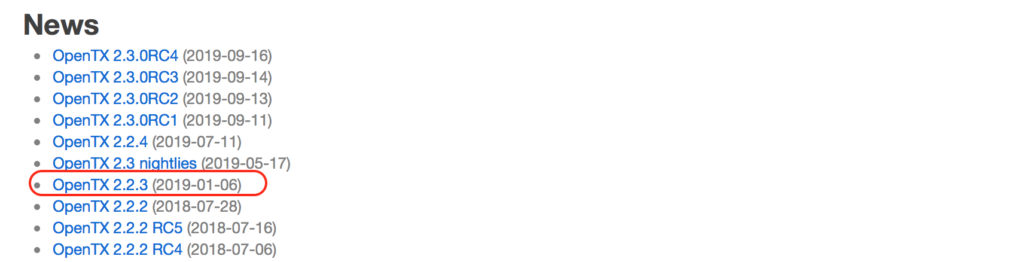
moccaのJumperT16に合わせて、Newsの下に「OpenTX 2.2.3」がありますのでこちらをダウンロードしますね。

windowsとMacがありますので、利用環境に合わせてダウンロードして下さい。moccaはMacです。
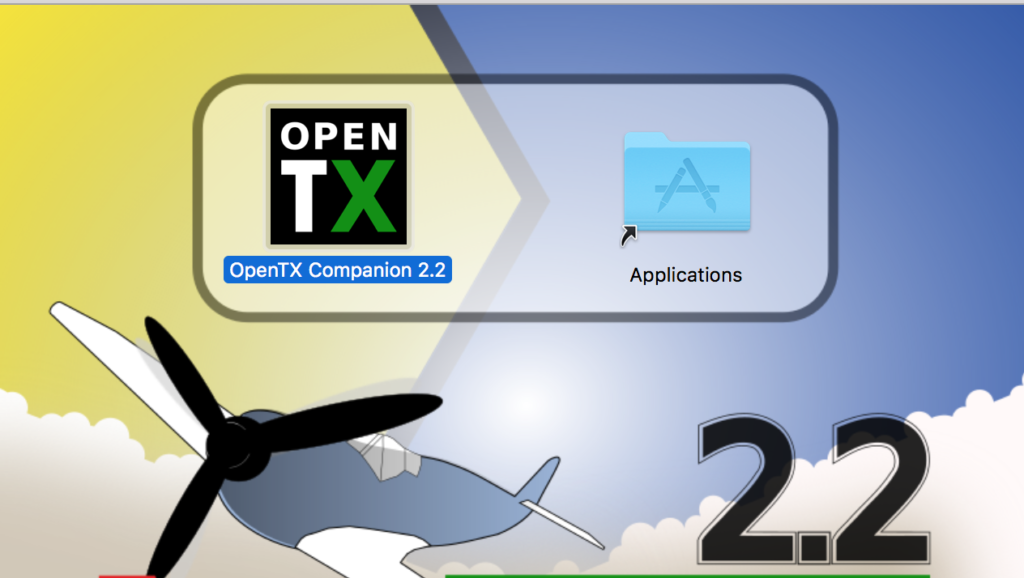
Macの方はapplicationフォルダに移動すればOKです。既に2.2がある場合には上書きしますか?と聞かれますので、両方残すを選択すれば末尾のバージョン違いでも管理する事が可能です。
OpenTXでラジオプロファイルを作成
「Setting」→「Radio Profile」→「Add Radio Profile」
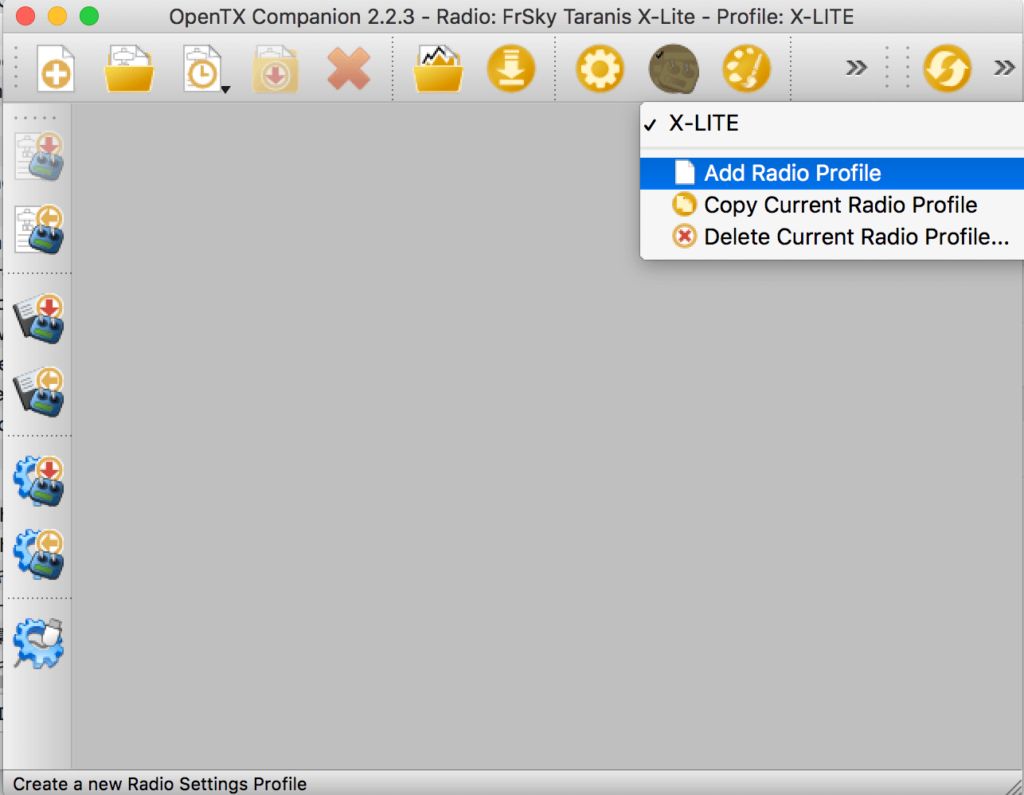
プロファイルは以下の様にしておきました。
尚、何か根拠があるわけでは無いので適当というか今までと殆ど同じにしてます。
Radio Profile
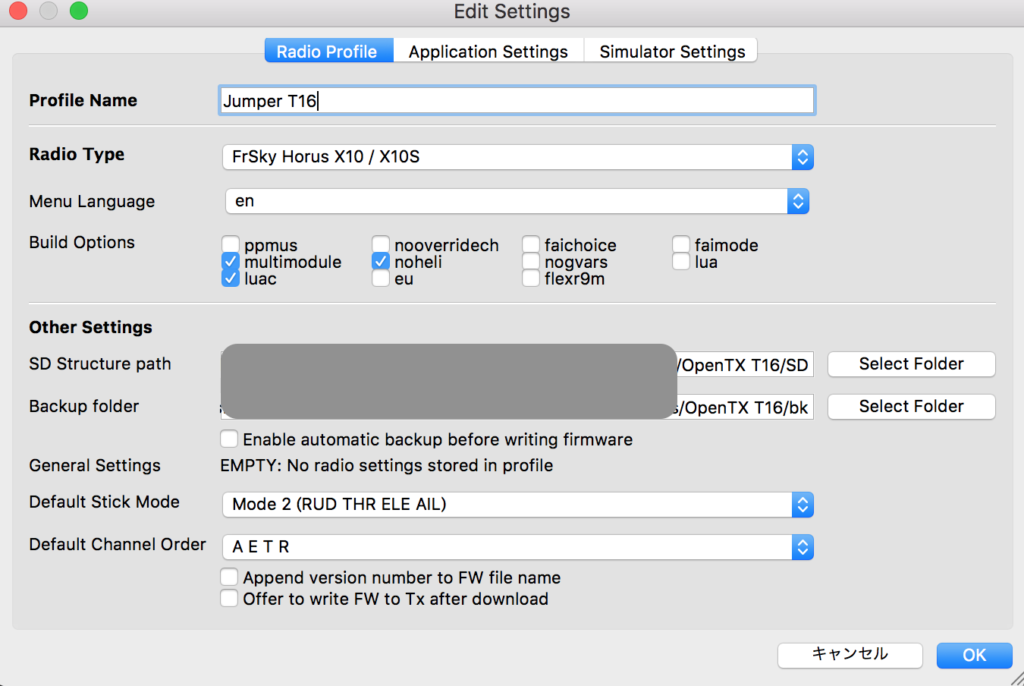
Application Settings
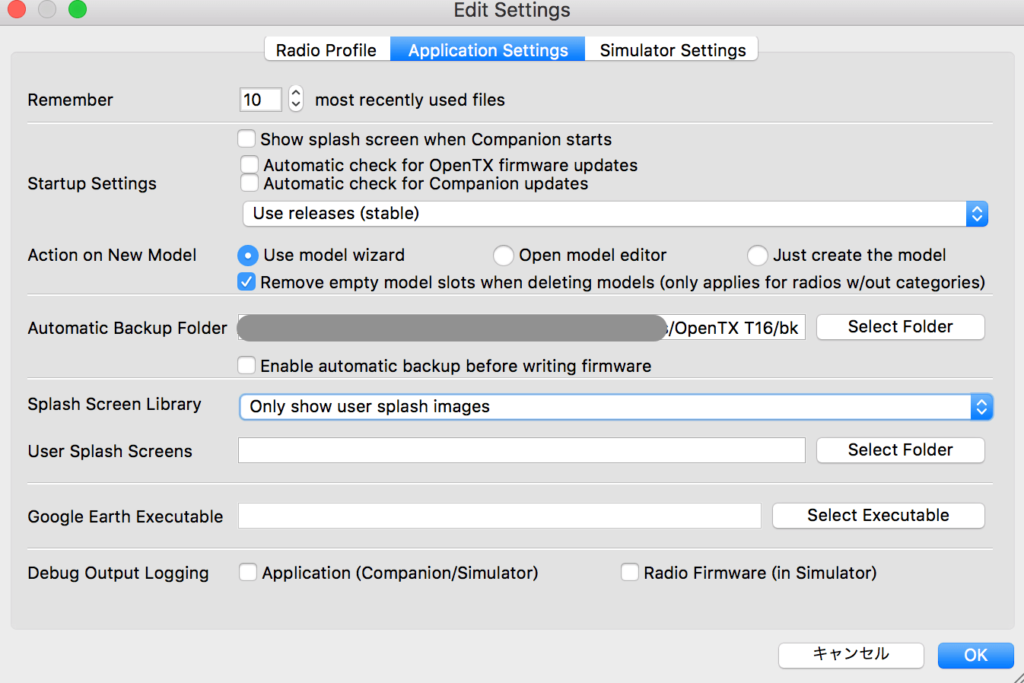
SimuLator Settings
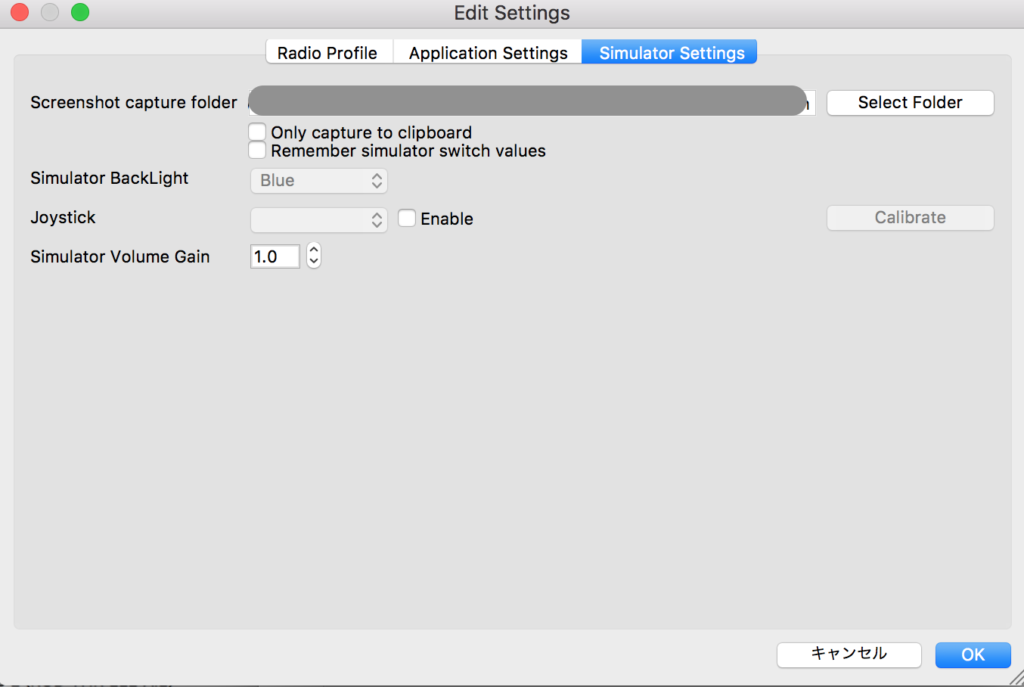
後はJumperT16からモデルデータを取り出して編集後に書き込みます。
念の為にHorus X10のマニュアルを確認
念の為にHorus X10のハードウェアのマニュアルを確認しておきましょう。ボタンの配置がどうなってますかね。同じであればオッケー。
FrSky HORUS X10/X10S
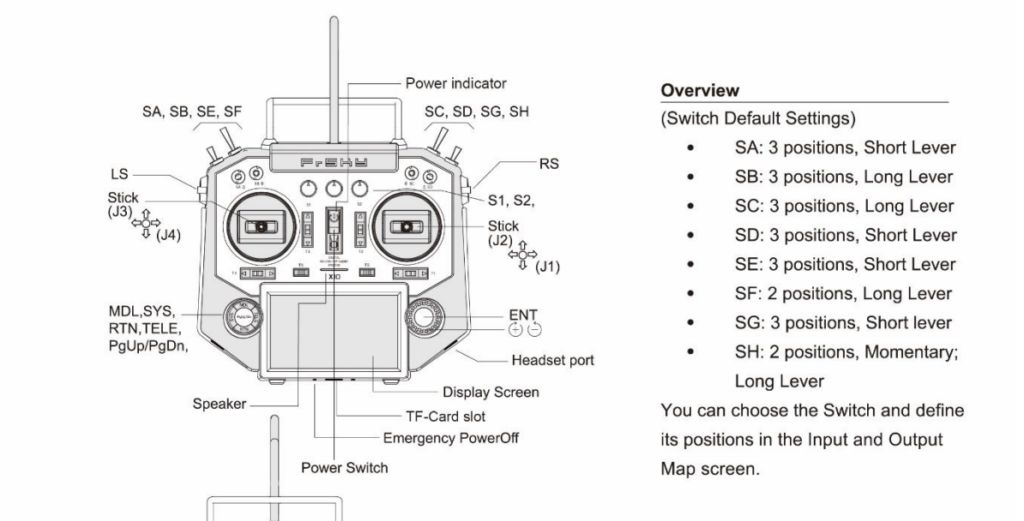
Jumper T16
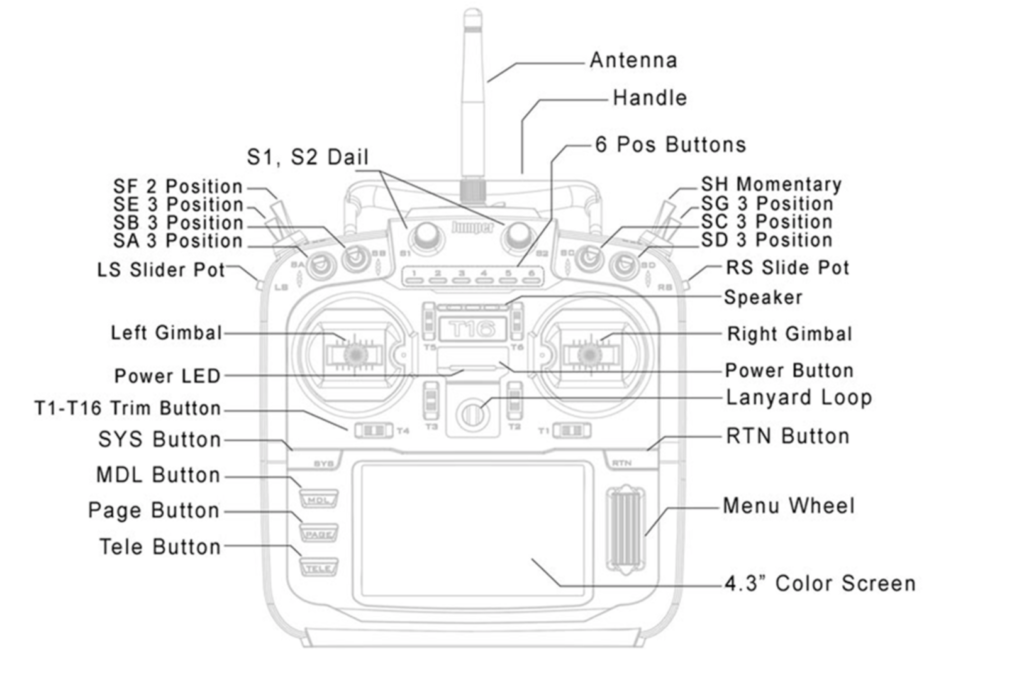
ほぼ一緒ですね。
6 Pos Buttonがないのでこれは何か使い道を考える感じでしょうか。モデルの切り替えとか出来ると便利そうですが。。
何だ大丈夫な気がしてきたので進めてみましょーw
Jumper T16をUSBモードで起動し、初期設定をバックアップ
Jumper T16のT4とT1を中央に押しながら電源をオンします。
ちゃんとプロポ側はSDカードの中身を確認出来ました。
[yoko2 responsive]
[cell]
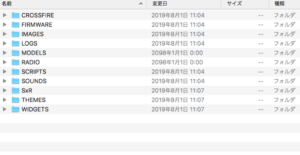
[/cell]
[cell]
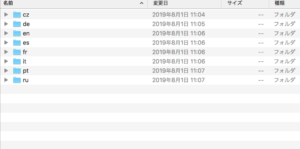
[/cell]
[/yoko2]
オッケーそうですね。
送信機のファームウェアのバックアップ
念の為にですが、送信機のファームウェアのバックアップを取得しておきましょう。
任意の場所に任意のファイル名で保存です。
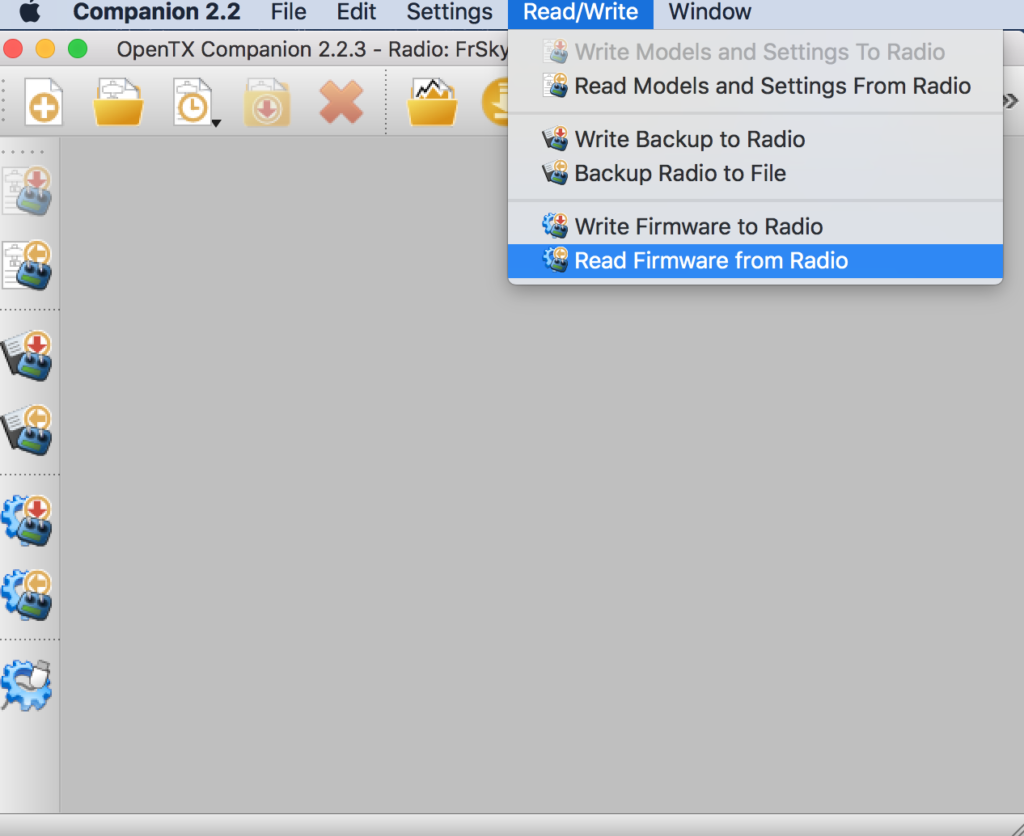
送信機のモデルデータのバックアップ
こちらも念の為に取得しておきましょうね。
任意の場所に任意のファイル名で保存です。
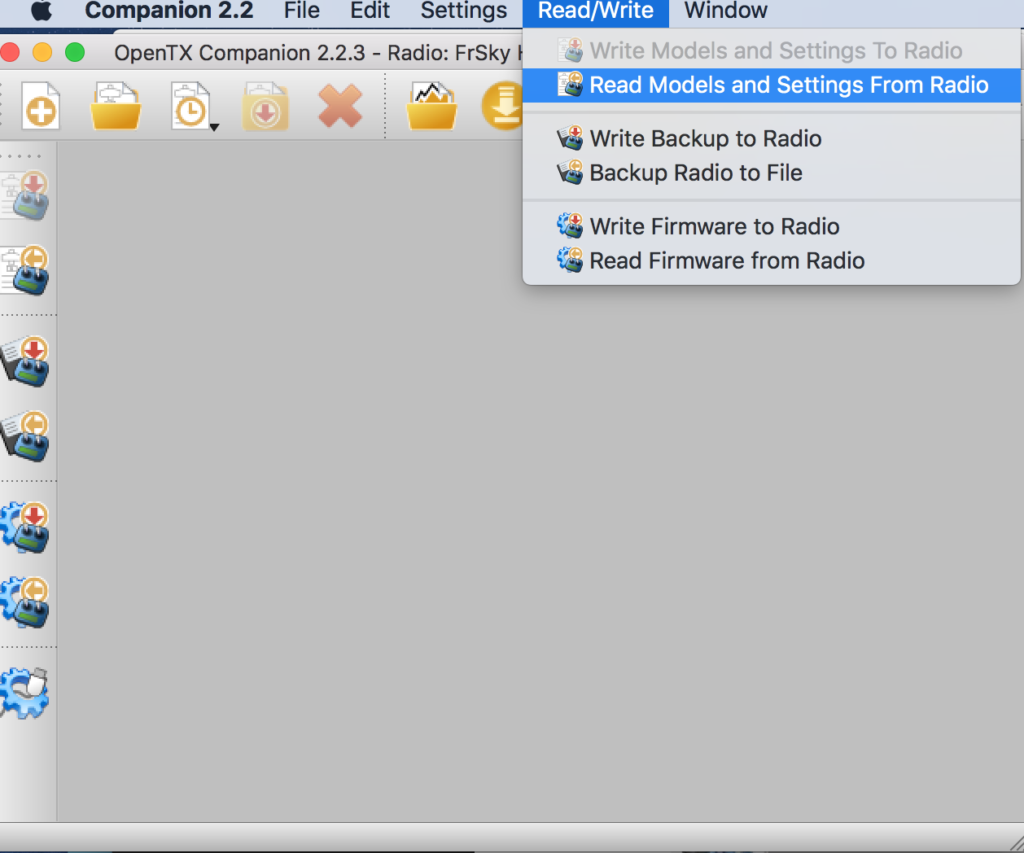
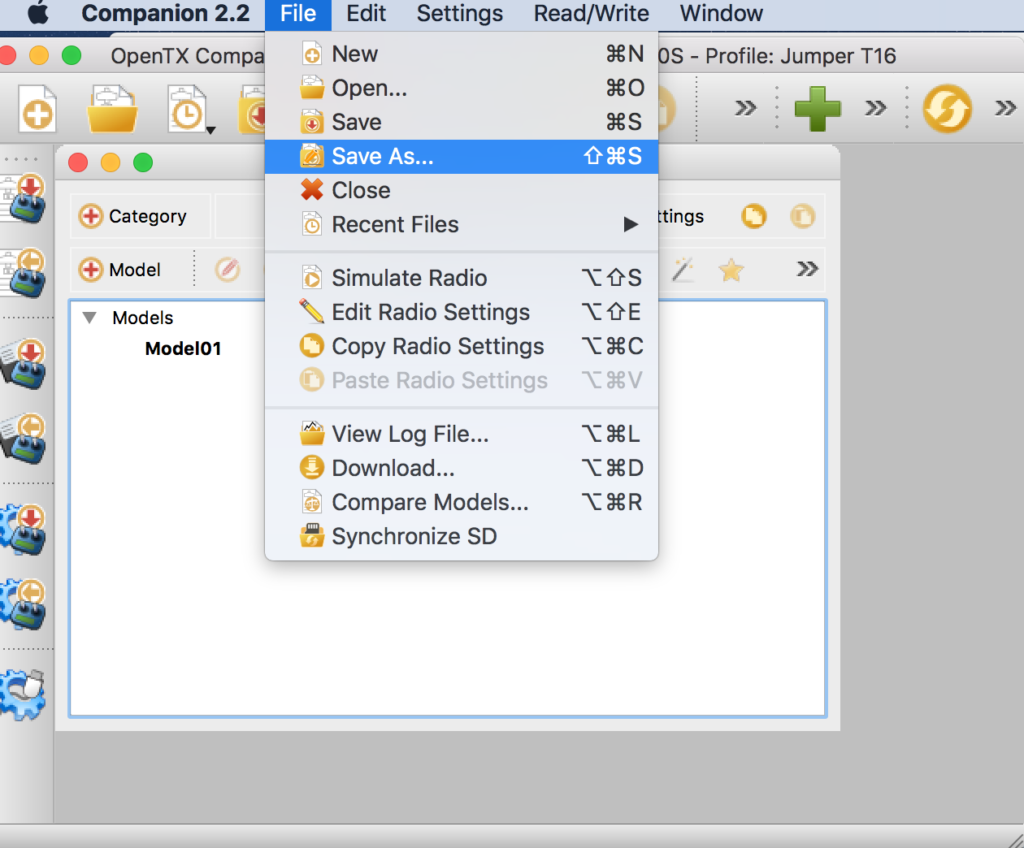
これで事前準備は完了です。
まだ書き込んだりはしていませんが大丈夫そうな気がしてます(ぉぃw
まとめ
次は基本設定(RADIO SETUP)やモデルデータの作成を進めて行きます!